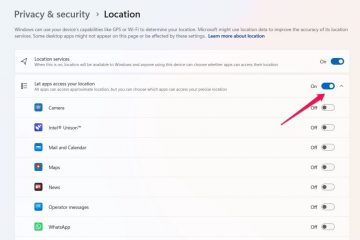Alam kung paano i-uninstall ang mga app sa isang iPhone ay makakatulong sa iyo na palayain ang puwang at maiwasan ang kalat sa iyong home screen. Bagaman hindi eksaktong malinaw kung paano tatanggalin ang mga app sa isang iPhone nang permanente, mayroong maraming mga pamamaraan upang gawin ito. Bukod dito, kung ang puwang ng imbakan sa iyong aparato ng iOS ay limitado, maaari mo ring i-offload ang mga hindi nagamit na apps, manu-mano man o awtomatiko. Sa ganitong paraan, tinanggal mo ang isang app sa iyong iPhone habang pinapanatili ang buo ng data nito para magamit sa hinaharap. Basahin ang gabay na ito upang malaman kung paano alisin ang mga app mula sa isang iPhone:
1. Paano i-uninstall ang mga app sa iPhone gamit ang kanilang home screen menu
Nagbibigay ito ng isang tuwid na sagot sa tanong na ito at ang pinakamadaling paraan upang tanggalin ang mga app sa isang iPhone. Una, hanapin ang app na nais mong alisin sa home screen ng iyong iPhone at hawakan-at-hawak ito upang buksan ang isang menu ng mabilis na pagkilos. Pagkatapos, i-tap ang huling pagpipilian, alisin ang app. src=”https://www.digitalcitizen.life/wp-content/uploads/2021/03/iphone_delete_apps.png”> Ang pagpipilian sa home screen”upang tanggalin ang icon ng isang app, tulad ng ipinapakita sa aming gabay sa pag-aayos ng mga app sa home screen ng iyong iPhone. Kung kalaunan ay magpasya kang ganap na mai-uninstall ang iPhone app, sundin ang mga hakbang sa ibaba, sa mga seksyon ng app na ito ng mga seksyon o mga setting. src=”https://windows.atsit.in/tl/wp-content/uploads/sites/26/2025/02/kung-paano-tanggalin-ang-mga-app-sa-isang-iphone-5-mga-paraan.png”> 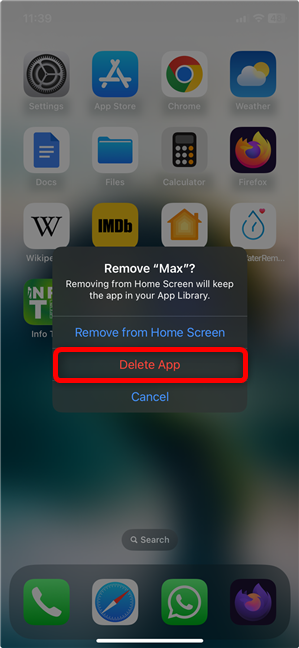 Taas=”648″src=”https://windows.atsit.in/tl/wp-content/uploads/sites/26/2025/02/kung-paano-tanggalin-ang-mga-app-sa-isang-iphone-5-mga-paraan-1.png”>
Taas=”648″src=”https://windows.atsit.in/tl/wp-content/uploads/sites/26/2025/02/kung-paano-tanggalin-ang-mga-app-sa-isang-iphone-5-mga-paraan-1.png”> 
Paano i-uninstall ang isang app sa isang iPhone
Paano alisin ang mga app mula sa isang iPhone sa pamamagitan ng pag-edit ng home screen
Ito ay kung saan madaling gamitin ang mode ng pag-edit ng home screen. Ito ang pinakamabilis na paraan upang tanggalin ang mga app sa isang iPhone, at mayroong tatlong mga pamamaraan upang ma-access ito. Ang pinaka-halatang paraan ay ang pagpindot-at-holding isang app upang maihayag ang menu ng mga aksyon at pagkatapos ay i-tap ang I-edit ang Home Screen. lapad=”299″taas=”648″src=”https://www.digitalcitizen.life/wp-content/uploads/2021/03/iphone_delete_apps-3.png”> Menu ng Mabilis na Pagkilos, awtomatikong ipasok mo ang mode ng pag-edit ng home screen. Ang parehong ay totoo kung hawakan mo at may hawak na walang laman na puwang sa iyong iPhone home screen. Ang mode ng pag-edit ay imposible na makaligtaan dahil ang lahat ng mga app ay nagsisimulang mag-jiggle, na nagpapakita ng isang-(minus sign) sa kanang kaliwang sulok. Tapikin ang-(minus sign) sa tabi ng app na nais mong alisin mula sa iyong iPhone. Taas=”648″src=”https://www.digitalcitizen.life/wp-content/uploads/2021/03/iphone_delete_apps-4.png”> Tapikin ang Tanggalin ang App. src=”https://www.digitalcitizen.life/wp-content/uploads/2021/03/iphone_delete_apps-5.png”> Tinatanggal ang data ng app mula sa iyong iPhone. Kung plano mong i-install muli ang app sa ibang pagkakataon at nais na panatilihin ang data nito, nag-aalok ako ng higit pang mga detalye tungkol sa pag-offload ng mga app sa huling seksyon ng gabay na ito. src=”https://windows.atsit.in/tl/wp-content/uploads/sites/26/2025/02/kung-paano-tanggalin-ang-mga-app-sa-isang-iphone-5-mga-paraan-2.png”> 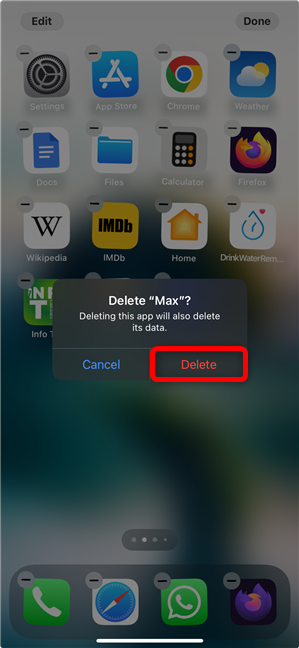 Gayunpaman, nasa mode ng pag-edit ng home screen, kaya maaari mong magpatuloy na i-uninstall ang mga jiggling apps sa pamamagitan ng pag-tap sa-(minus sign) icon sa tabi nila. Kapag tinanggal mo ang lahat ng gusto mo, i-tap ang alinman sa itaas na kanang sulok o isang walang laman na lugar sa iyong screen upang lumabas sa mode ng pag-edit.
Gayunpaman, nasa mode ng pag-edit ng home screen, kaya maaari mong magpatuloy na i-uninstall ang mga jiggling apps sa pamamagitan ng pag-tap sa-(minus sign) icon sa tabi nila. Kapag tinanggal mo ang lahat ng gusto mo, i-tap ang alinman sa itaas na kanang sulok o isang walang laman na lugar sa iyong screen upang lumabas sa mode ng pag-edit.
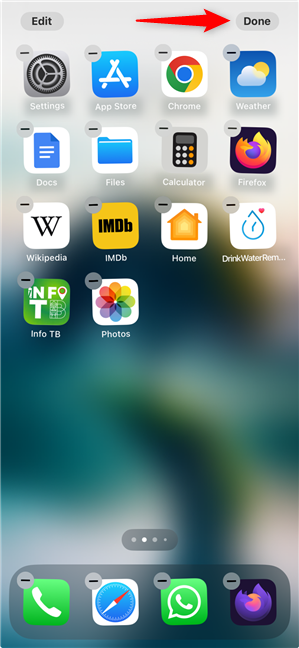
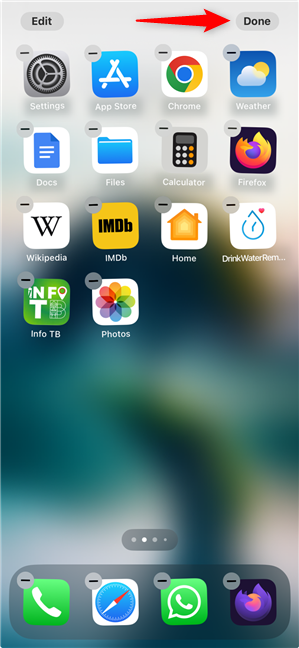 Susunod, tingnan natin…
Susunod, tingnan natin…
3. Paano tanggalin ang isang app sa iPhone mula sa App Library
Kahit na tinanggal mo ang icon ng isang app mula sa home screen, mahahanap mo ito sa iOS app library. Mag-swipe pakaliwa sa iyong home screen upang ma-access ang library ng app. src=”https://www.digitalcitizen.life/wp-content/uploads/2021/03/iphone_delete_apps-8.png”> Library, na dapat magmukhang katulad sa isa sa ibaba. Mayroong tatlong mga paraan upang i-uninstall ang isang iPhone app gamit ang appland ng app. Taas=”648″src=”https://www.digitalcitizen.life/wp-content/uploads/2021/03/iphone_delete_apps-9.png”> touch-and-hold ito, at pagkatapos ay tapikin ang Tanggalin ang App. src=”https://www.digitalcitizen.life/wp-content/uploads/2021/03/iphone_delete_apps-10.png”> Kung mayroon kang maraming mga app na naka-install, maaari mong gamitin ang patlang ng Paghahanap sa tuktok upang hanapin ang nais mong tanggalin. lapad=”299″taas=”648″src=”https://www.digitalcitizen.life/wp-content/uploads/2021/03/iphone_delete_apps-11.png”> upang magbukas ng isang menu. Tapikin ang huling pagpasok, tanggalin ang app. src=”https://www.digitalcitizen.life/wp-content/uploads/2021/03/iphone_delete_apps-12.png”> Pindutin at hawakan ang isang libreng puwang hanggang sa mag-jiggle ang mga icon, at pagkatapos ay i-tap ang x sa tuktok na kaliwang sulok ng app na nais mong alisin.
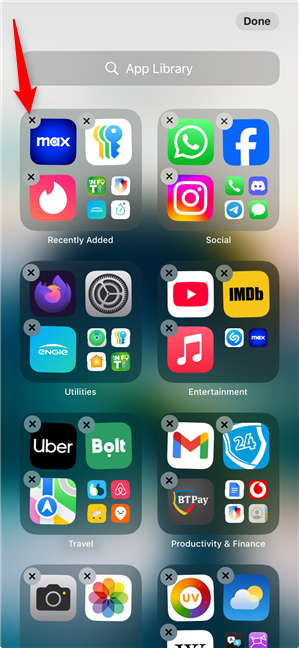
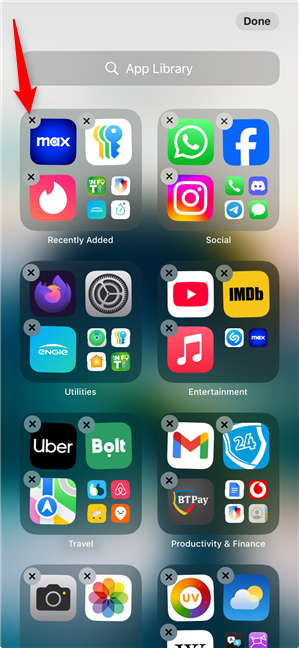 Tanggalin. src=”https://www.digitalcitizen.life/wp-content/uploads/2021/03/iphone_delete_apps-14.png”>
Tanggalin. src=”https://www.digitalcitizen.life/wp-content/uploads/2021/03/iphone_delete_apps-14.png”>
tip: Kung nakatagpo ka ng anumang mga isyu habang tinatanggal ang isang app, inirerekumenda kong i-restart ang iyong iPhone at subukang muli.
4. Paano alisin ang isang app mula sa isang iPhone gamit ang App Store
Ang App Store ay nag-aalok ng isa pang hindi kilalang paraan ng pagtanggal ng mga app sa isang iPhone. Una, buksan ang App Store sa pamamagitan ng pag-tap sa icon ng home screen nito. src=”https://www.digitalcitizen.life/wp-content/uploads/2021/03/iphone_delete_apps-15.png”>
I-access ang tindahan ng app upang alisin ang mga app mula sa isang iPhone
Taas=”648″src=”https://windows.atsit.in/tl/wp-content/uploads/sites/26/2025/02/kung-paano-tanggalin-ang-mga-app-sa-isang-iphone-5-mga-paraan-5.png”> 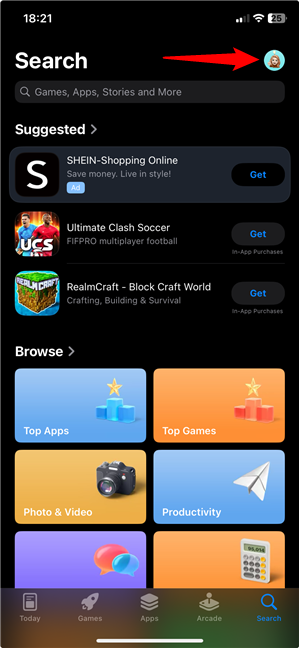 Maaari ring magkaroon ng isa pang listahan ng mga app na may paparating na awtomatikong pag-update. Hanapin ang app na nais mong tanggalin sa alinman sa listahan at i-slide ito sa kaliwa. Taas=”648″src=”https://www.digitalcitizen.life/wp-content/uploads/2021/03/iphone_delete_apps-17.png”> Tapikin ito upang i-uninstall ang iPhone app. src=”https://www.digitalcitizen.life/wp-content/uploads/2021/03/iphone_delete_apps-18.png”> src=”https://windows.atsit.in/tl/wp-content/uploads/sites/26/2025/02/kung-paano-tanggalin-ang-mga-app-sa-isang-iphone-5-mga-paraan-6.png”>
Maaari ring magkaroon ng isa pang listahan ng mga app na may paparating na awtomatikong pag-update. Hanapin ang app na nais mong tanggalin sa alinman sa listahan at i-slide ito sa kaliwa. Taas=”648″src=”https://www.digitalcitizen.life/wp-content/uploads/2021/03/iphone_delete_apps-17.png”> Tapikin ito upang i-uninstall ang iPhone app. src=”https://www.digitalcitizen.life/wp-content/uploads/2021/03/iphone_delete_apps-18.png”> src=”https://windows.atsit.in/tl/wp-content/uploads/sites/26/2025/02/kung-paano-tanggalin-ang-mga-app-sa-isang-iphone-5-mga-paraan-6.png”> 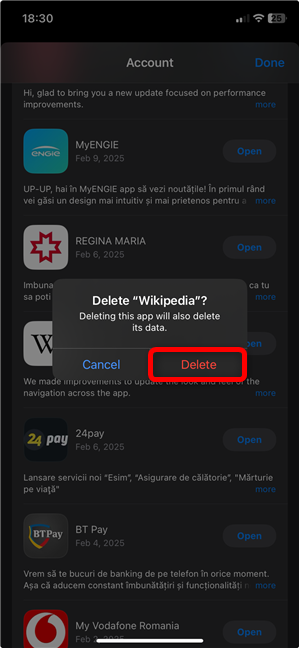 Gayunpaman, hindi iyon ang kaso sa susunod na pamamaraan.
Gayunpaman, hindi iyon ang kaso sa susunod na pamamaraan.
5. Paano i-uninstall ang isang app sa iPhone mula sa Mga Setting
Maaari mo ring gamitin ang mga setting ng iyong iPhone upang alisin ang anumang mga app na hindi mo ginagamit. Una, ilunsad ang mga setting ng app sa pamamagitan ng pagpindot sa icon nito sa iyong home screen. Taas=”648″src=”https://www.digitalcitizen.life/wp-content/uploads/2021/03/iphone_delete_apps-20.png”> src=”https://windows.atsit.in/tl/wp-content/uploads/sites/26/2025/02/kung-paano-tanggalin-ang-mga-app-sa-isang-iphone-5-mga-paraan-7.png”> 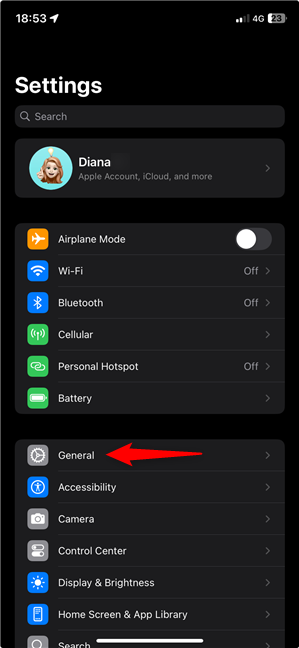 src=”https://windows.atsit.in/tl/wp-content/uploads/sites/26/2025/02/kung-paano-tanggalin-ang-mga-app-sa-isang-iphone-5-mga-paraan-8.png”>
src=”https://windows.atsit.in/tl/wp-content/uploads/sites/26/2025/02/kung-paano-tanggalin-ang-mga-app-sa-isang-iphone-5-mga-paraan-8.png”> 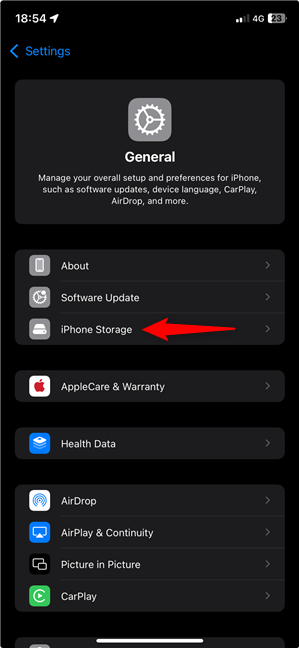 sa pinakamaliit. Mag-scroll sa listahan upang mahanap ang app na iyong tinanggal. Tap ipakita ang lahat sa ilalim ng listahan upang mapalawak ito kung kinakailangan. src=”https://www.digitalcitizen.life/wp-content/uploads/2021/03/iphone_delete_apps-23.png”> lapad=”299″taas=”648″src=”https://windows.atsit.in/tl/wp-content/uploads/sites/26/2025/02/kung-paano-tanggalin-ang-mga-app-sa-isang-iphone-5-mga-paraan-9.png”>
sa pinakamaliit. Mag-scroll sa listahan upang mahanap ang app na iyong tinanggal. Tap ipakita ang lahat sa ilalim ng listahan upang mapalawak ito kung kinakailangan. src=”https://www.digitalcitizen.life/wp-content/uploads/2021/03/iphone_delete_apps-23.png”> lapad=”299″taas=”648″src=”https://windows.atsit.in/tl/wp-content/uploads/sites/26/2025/02/kung-paano-tanggalin-ang-mga-app-sa-isang-iphone-5-mga-paraan-9.png”> 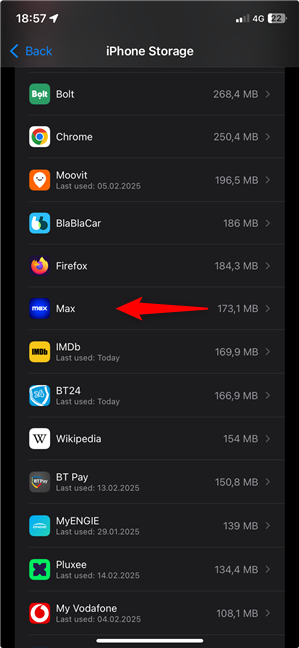
Hanapin ang app na nais mong tanggalin at i-slide ito sa kaliwa
src=”https://windows.atsit.in/tl/wp-content/uploads/sites/26/2025/02/kung-paano-tanggalin-ang-mga-app-sa-isang-iphone-5-mga-paraan-10.png”> 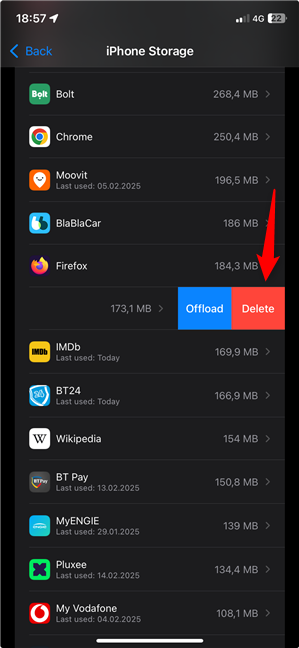
Paano tanggalin ang isang app mula sa imbakan ng iPhone
Binubuksan nito ang isa pang screen, kung saan makakakita ka ng higit pang mga detalye tungkol sa app at dalawang mga pagpipilian upang alisin ito sa iOS. Tapikin ang pagpipilian ng Delete App sa ibaba upang ganap na mapupuksa ang app. Taas=”648″src=”https://www.digitalcitizen.life/wp-content/uploads/2021/03/iphone_delete_apps-26.png”> Ang window ng kumpirmasyon. src=”https://www.digitalcitizen.life/wp-content/uploads/2021/03/iphone_delete_apps-27.png”> Kung plano mong muling i-install ang app sa isang tiyak na punto, piliin ang pagpipilian ng Blue Offload o Offload App sa halip. Ito ay may kalamangan na mapanatili ang data at mga dokumento ng app na gagamitin sa ibang pagkakataon, kaya maaari mong kunin kung saan ka huminto. lapad=”299″taas=”648″src=”https://www.digitalcitizen.life/wp-content/uploads/2021/03/iphone_delete_apps-28.png”> 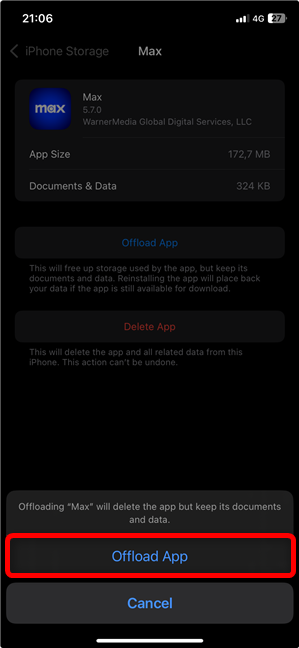
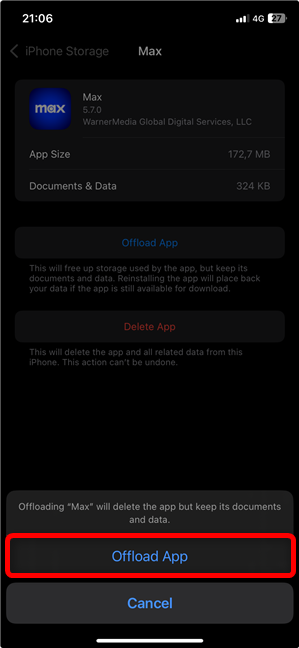 Seksyon. Ang mga naka-load na apps ay panatilihin ang kanilang mga shortcut sa home screen, ngunit ang isang icon ng pag-download ay ipinapakita bago ang kanilang pangalan. Ipinapahiwatig nito na kailangan mong i-install muli ang app bago gamitin ito at ma-access ang data na naimbak mo pa rin para sa iyong iPhone. lapad=”299″taas=”648″src=”https://www.digitalcitizen.life/wp-content/uploads/2021/03/iphone_delete_apps-30.png”> iPhone. Gayunpaman, mayroong isang setting na maaari mong paganahin, i-offload ang hindi nagamit na mga app, na awtomatikong ginagawa ito para sa iyo tuwing mababa ka sa kalawakan. Buksan ang mga setting, i-tap ang Pangkalahatan, at pagkatapos ay ma-access muli ang imbakan ng iPhone. Suriin sa ilalim ng mga rekomendasyon para sa offload na hindi nagamit na pagpasok ng apps at tapusin ang susunod. Taas=”648″src=”https://www.digitalcitizen.life/wp-content/uploads/2021/03/iphone_delete_apps-31.png”> imbakan ng iPhone. src=”https://www.digitalcitizen.life/wp-content/uploads/2021/03/iphone_delete_apps-32.png”> Pagkatapos, mag-scroll pababa at gamitin ang offload na hindi nagamit na apps switch upang patayin ang pagpipilian. taas=”648″src=”https://www.digitalcitizen.life/wp-content/uploads/2021/03/iphone_delete_apps-33.png”> Ang mga app sa isang iPhone? Gayunpaman, kung mayroon kang maraming mga icon dito, mas madaling mahanap ang app na nais mong tanggalin sa pamamagitan ng paggamit ng isa sa iba pang mga pagpipilian sa gabay na ito. Mas mabuti pa, maaari mong alisin ang mga app ngunit panatilihin ang kanilang data para sa paggamit sa hinaharap sa pamamagitan ng pag-aaral kung paano i-offload ang mga app sa isang iPhone. Bago mo isara ang gabay na ito, mangyaring sabihin sa akin kung aling paraan ng pagtanggal ng mga app mula sa iPhone na gusto mo. Ano ang (mga) app na iyong na-uninstall? Ipaalam sa akin sa isang puna sa ibaba.
Seksyon. Ang mga naka-load na apps ay panatilihin ang kanilang mga shortcut sa home screen, ngunit ang isang icon ng pag-download ay ipinapakita bago ang kanilang pangalan. Ipinapahiwatig nito na kailangan mong i-install muli ang app bago gamitin ito at ma-access ang data na naimbak mo pa rin para sa iyong iPhone. lapad=”299″taas=”648″src=”https://www.digitalcitizen.life/wp-content/uploads/2021/03/iphone_delete_apps-30.png”> iPhone. Gayunpaman, mayroong isang setting na maaari mong paganahin, i-offload ang hindi nagamit na mga app, na awtomatikong ginagawa ito para sa iyo tuwing mababa ka sa kalawakan. Buksan ang mga setting, i-tap ang Pangkalahatan, at pagkatapos ay ma-access muli ang imbakan ng iPhone. Suriin sa ilalim ng mga rekomendasyon para sa offload na hindi nagamit na pagpasok ng apps at tapusin ang susunod. Taas=”648″src=”https://www.digitalcitizen.life/wp-content/uploads/2021/03/iphone_delete_apps-31.png”> imbakan ng iPhone. src=”https://www.digitalcitizen.life/wp-content/uploads/2021/03/iphone_delete_apps-32.png”> Pagkatapos, mag-scroll pababa at gamitin ang offload na hindi nagamit na apps switch upang patayin ang pagpipilian. taas=”648″src=”https://www.digitalcitizen.life/wp-content/uploads/2021/03/iphone_delete_apps-33.png”> Ang mga app sa isang iPhone? Gayunpaman, kung mayroon kang maraming mga icon dito, mas madaling mahanap ang app na nais mong tanggalin sa pamamagitan ng paggamit ng isa sa iba pang mga pagpipilian sa gabay na ito. Mas mabuti pa, maaari mong alisin ang mga app ngunit panatilihin ang kanilang data para sa paggamit sa hinaharap sa pamamagitan ng pag-aaral kung paano i-offload ang mga app sa isang iPhone. Bago mo isara ang gabay na ito, mangyaring sabihin sa akin kung aling paraan ng pagtanggal ng mga app mula sa iPhone na gusto mo. Ano ang (mga) app na iyong na-uninstall? Ipaalam sa akin sa isang puna sa ibaba.